WlMAP:突破內網端口轉發映射工具
使用說明
Wlmap包括服務端程序和客戶端程序兩部分
服務端程序Wlmaps一般架設到其它用戶可以訪問到的地方例如internet,它主要用來記錄客戶端信息以及端口映射信息,並且轉發用戶和客戶端之間數據。
客戶端程序主程序完成和Wlmaps的交互,包括認證、映射內部服務到Wlmaps的某個端口、維護數據轉發通道同時轉發Wlmaps和內部服務之間的數據交互。
第一部分:
服務端Wlmaps
1、如何運行Wlmaps
DOS命令 : Wlmaps.exe -p -s
-p:指定Wlmaps服務的端口,此主程序客戶端可通過此端口連接服務器.如果沒有指定則默認的服務端口為8080
-s:指定Wlmaps控制管理頁面的訪問密碼。用戶可通過瀏覽器管理Wlmaps服務器。在進入管理頁面時會要求用戶輸入訪問密碼。即此處設定的密碼,如果用戶沒有指定則默認密碼為123456
註意密碼最大長度為9位,超過將被截斷。
舉例說明: 打開CMD控制臺---->輸入:\Wlmaps.exe -p服務端口 -s密碼
2、如何通過瀏覽器管理Wlmaps服務
用戶可以直接通過瀏覽器管理Wlmaps服務,在地址欄輸入如下url:
http://IP:port/
其中ip為運行Wlmaps服務機器的IP,port為Wlmaps服務的端口。
第二部分:
客戶端主程序
1、運行
雙擊運行主程序.exe程序,填入Wlmaps服務的IP和端口號,連接Wlmaps服務。信息提示框會輸出連接是否成功的提示信息,以及當前連接Wlmaps服務的版本號。如果連接成功此按鈕將変灰同時bind和unbind按鈕將處於有效狀態。
(註意如果Wlmaps的版本大於客戶端主程序的版本則將不能建立連接)
2、映射內部TCP服務(如www,ftp,mail,telnet等)
在 本地IP 輸入框輸入要綁定內部服務的IP(即運行此內部服務的局域網內某機器的IP),如果要綁定的內部服務和主程序客戶端在同一臺機器上運行則此處只需輸入127.0.0.1即可
在 本地 端口輸入框輸入要綁定的內部服務的服務端口
在 服務端口 輸入框輸入映射此內部服務映射到Wlmaps上的端口,如果輸入0,則Wlmaps會自動分配一個未占用的端口給此內部服務。如果你不清楚你想映射的端口是否已被占用最好在此處輸入0,由Wlmaps自動分配。
按下 開始 按鈕,提交消息。信息提示框將會輸出綁定是否成功,如果成功返回映射的端口號
【映射成功後用戶就可以通過Wlmaps IP:服務端口在任何地方訪問此內部服務啦】 備註,是服務端口,不是Wlmap服務端口!
註意如果映射的是ftp服務,則用ftp客戶端訪問此服務時要將數據傳輸模式設為PASV被動傳輸模式。
3、映射多個服務
要映射多個服務,只要多次執行步驟2即可。(註意自己要記住映射的端口號啊,當然如果你不清信息提示框的話,你也可以看看信息提示框的信息記錄看看自己映射了那些端口)
4、取消某個內部服務的映射
在映射端口輸入框輸入要取消映射的內部服務的映射端口,按下 取消 按鈕即可。信息提示框將會輸出 取消 是否成功。
圖片使用教程:
1.準備一臺有獨立wai網的機器/服務器
2.將Wlmaps.exe放在該服務器 -這裏例如,將Wlmaps.exe放在了C盤根目錄
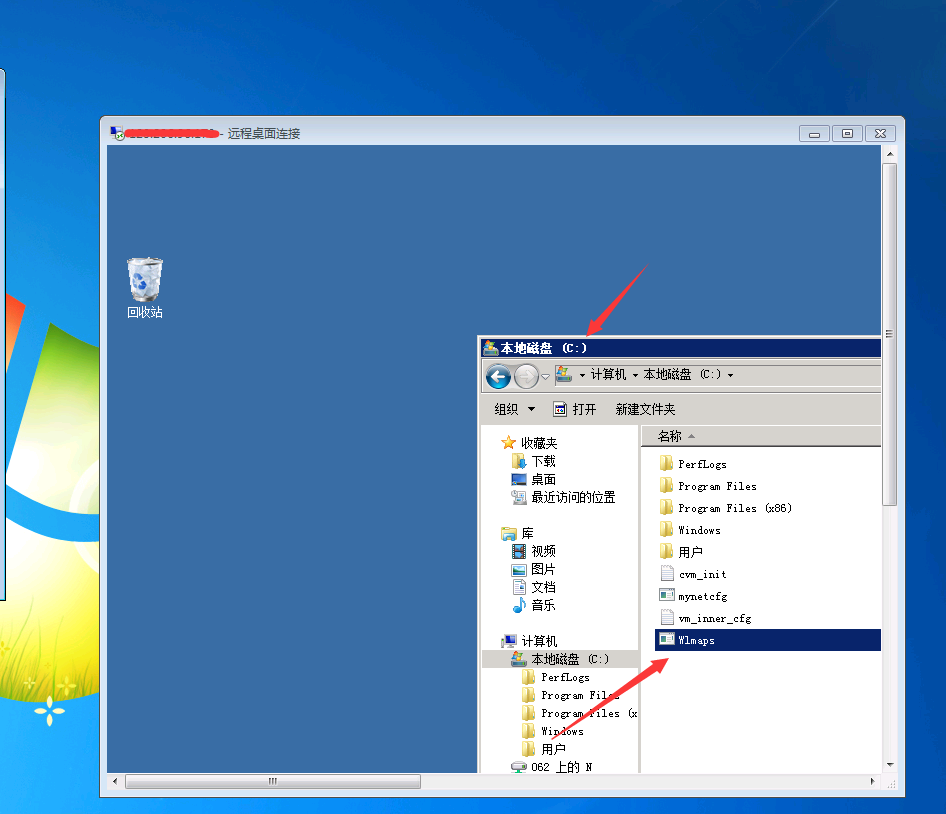
3.打開cmd窗口,輸入C:\Wlmaps.exe -p7777 -s123456
4.回車 CMD標題變成固定 C:\Wlmaps.exe -p7777 -s123456 代表成功
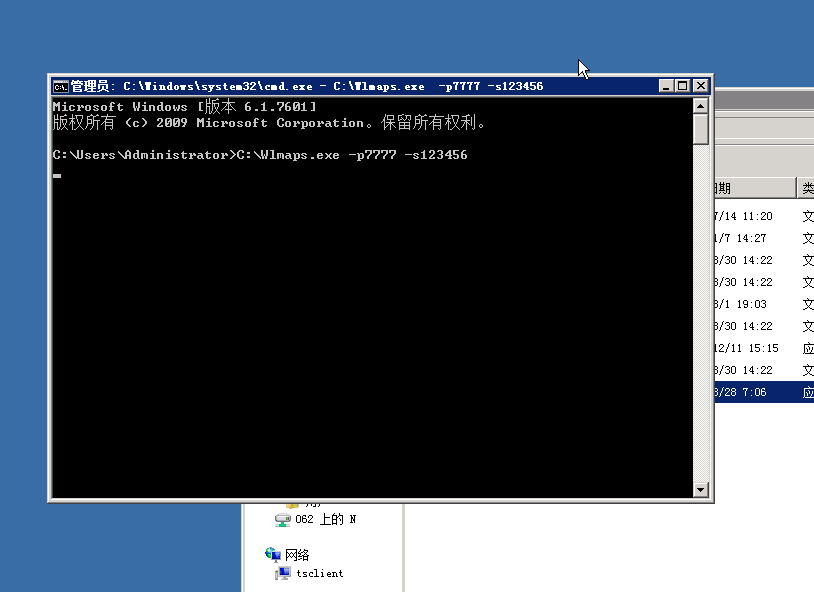
5.在任意電腦,並運行 主程序.exe
註意:這裏這個客戶端名稱,軟件已經自動幫我們獲取了(特殊情況需要自己填寫)
6.設置服務IP(即你的服務端所在電腦的wai網ip)
7.設置服務端口(即你剛在設置的-p後面的數字 ,這裏我們按剛才設置的就是7777)
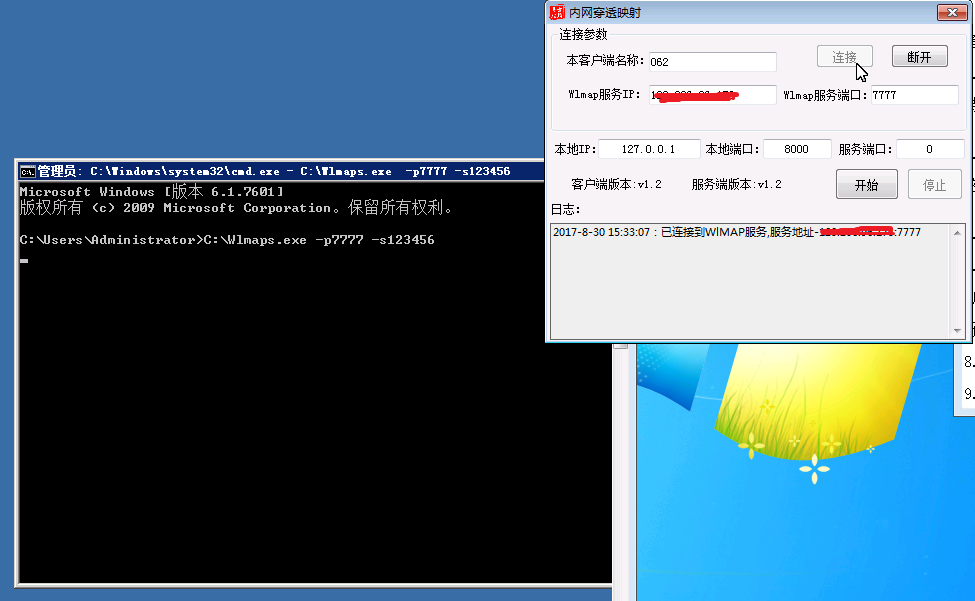
9.然後輸入你本地端口 和服務端口 。若服務端口為0,則由服務端自動分配端口
如本地端口8080 遠程端口:9999
那麽訪問遠程服務器IP:9999 也就等於 本地端口的8080了
如本地 1.1.1.1
遠程 8.8.8.8
8.8.8.8:9999 = 1.1.1.1=8080 這個端口已經被轉發了!
工具鏈接:https://pan.baidu.com/s/1eS6Fc9G 密碼:hzez
如果失效請聯系博主!
WlMAP:突破內網端口轉發映射工具
